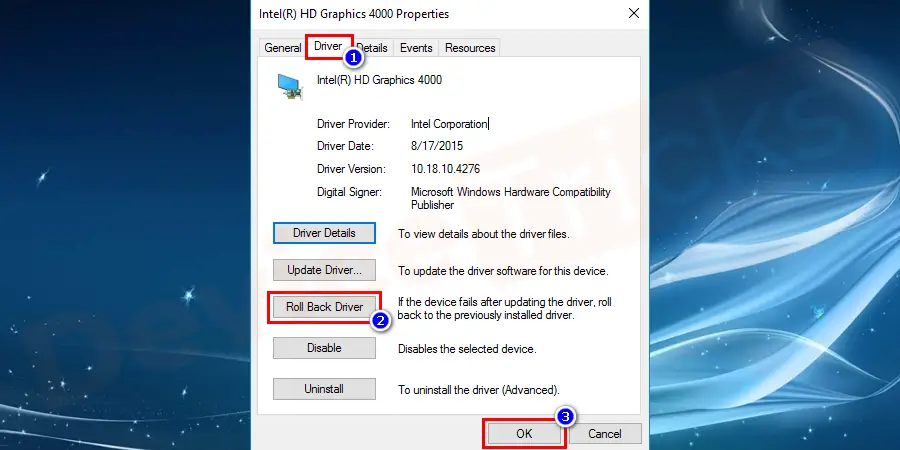
Warframe – это популярная многопользовательская игра, в которой игроки погружаются в захватывающий мир дальнего будущего и сражаются с врагами в роли киборгов-ниндзя. Однако, некоторые игроки могут столкнуться с проблемой при запуске игры – ошибкой Warframe DirectX Device Creation Failed.
Эта ошибка может быть вызвана различными факторами, включая проблемы с драйвером графической карты, несовместимость с Direct X или повреждением файлов игры. Если вы столкнулись с этой ошибкой, не переживайте – мы подготовили для вас несколько решений, которые помогут вам исправить проблему и вернуться к игре в кратчайшие сроки.
Перед тем, как приступить к исправлению проблемы Warframe DirectX Device Creation Failed, рекомендуется выполнить несколько простых шагов:
- Перезапустите компьютер и запустите игру снова. Иногда, простой перезапуск может помочь решить множество проблем.
- Убедитесь, что у вас установлена последняя версия драйвера для графической карты. Посетите сайт официального производителя вашей видеокарты и загрузите последнюю версию драйвера. Установите его и перезапустите компьютер перед запуском игры.
Если эти шаги не помогли решить проблему, можно перейти к более продвинутым методам исправления ошибки Warframe DirectX Device Creation Failed. Будьте внимательны и следуйте инструкциям внимательно, чтобы избежать возможных проблем.
- Решение проблемы с ошибкой Warframe DirectX Device Creation Failed
- Возможные причины ошибки Warframe DirectX Device Creation Failed
- Устаревшие драйверы графической карты
- Некорректные настройки DirectX
- Недостаточные системные требования для игры
- Как исправить ошибку Warframe DirectX Device Creation Failed
- Обновите драйверы графической карты
- Проверьте настройки DirectX и выполните их переустановку
- Проверьте системные требования игры и обновите компоненты
Решение проблемы с ошибкой Warframe DirectX Device Creation Failed
Ошибка Warframe DirectX Device Creation Failed может возникать по разным причинам, включая несовместимость оборудования, устаревшие драйверы графической карты или проблемы с настройками DirectX. Вот несколько решений, которые могут помочь исправить эту ошибку.
- Обновите драйверы графической карты. Посетите официальный сайт производителя вашей графической карты и загрузите последние версии драйверов. Установите их на компьютер и перезагрузите систему.
- Проверьте настройки DirectX. Нажмите Win + R, введите «dxdiag» и нажмите Enter. В открывшемся окне выберите вкладку «Отображение» и убедитесь, что не возникло каких-либо ошибок. Если есть ошибки, попробуйте обновить или переустановить DirectX.
- Измените настройки графики в игре. Запустите Warframe, зайдите в настройки графики и попробуйте изменить разрешение экрана, качество графики или другие параметры, которые могут вызвать конфликт с вашей системой.
- Проверьте наличие конфликтующих программ. Некоторые программы, такие как антивирусное ПО или программы супернагрузки, могут вызывать проблемы при запуске игры. Попробуйте временно отключить такие программы и попробовать запустить игру снова.
- Обновите операционную систему. Убедитесь, что у вас установлена последняя версия операционной системы и все доступные обновления. Это может помочь исправить возможные ошибки, которые влияют на запуск игры.
- Проверьте наличие поврежденных файлов игры. Если проблема не устраняется после всех перечисленных выше действий, попробуйте проверить целостность файлов игры через клиент Steam или другую платформу запуска игры, чтобы убедиться, что нет поврежденных файлов, которые могут мешать запуску игры.
Если ни одно из этих решений не помогло решить проблему, рекомендуется обратиться за помощью к технической поддержке Warframe или на официальный форум игры, где другие пользователи могут поделиться опытом решения подобных проблем.
Возможные причины ошибки Warframe DirectX Device Creation Failed
Ошибка «Warframe DirectX Device Creation Failed» может происходить по нескольким причинам:
1. Устаревшие или неподдерживаемые драйверы графической карты. Если ваша графическая карта не соответствует минимальным требованиям Warframe, это может вызывать ошибку. Рекомендуется обновить драйверы графической карты до последней версии и проверить, поддерживает ли она DirectX 9, который необходим для запуска игры.
2. Неправильные настройки DirectX. Если у вас установлена неправильная или поврежденная версия DirectX на вашем компьютере, это может вызывать ошибку. Рекомендуется переустановить DirectX, чтобы исправить возможные проблемы с его настройками.
3. Проблемы совместимости. Некоторые программы или приложения на вашем компьютере могут конфликтовать с Warframe и вызывать ошибку DirectX Device Creation Failed. Попробуйте закрыть все запущенные приложения, кроме Warframe, и проверьте, ошибка исчезла.
4. Недостаточно системных ресурсов. Если ваш компьютер не отвечает минимальным требованиям системных ресурсов для запуска Warframe, это может вызывать ошибку. Убедитесь, что у вас достаточно свободного места на жестком диске, оперативной памяти и мощности процессора для работы игры.
5. Поврежденные файлы игры. Если файлы Warframe были повреждены или отсутствуют, это может вызывать ошибку DirectX Device Creation Failed. Рекомендуется проверить целостность файлов игры, используя соответствующую функцию в клиенте запуска игры.
Исправление ошибки «Warframe DirectX Device Creation Failed» может потребовать нескольких шагов, и вам может понадобиться обратиться к специалисту, если проблема не устраняется простыми способами. Однако, попробуйте выполнить вышеуказанные рекомендации, чтобы исправить ошибку и продолжить наслаждаться игрой.
Устаревшие драйверы графической карты
Один из распространенных причин возникновения ошибки Warframe DirectX Device Creation Failed связан с использованием устаревших драйверов графической карты. На протяжении времени выпуск новых версий драйверов позволяет исправлять ошибки и улучшать производительность видеокарты.
Устаревшие драйверы могут вызывать несовместимость между программой Warframe и вашей графической картой, что приводит к ошибке DirectX Device Creation Failed. Чтобы решить эту проблему, необходимо обновить драйверы видеокарты до последней версии.
Обновление драйверов графической карты можно сделать несколькими способами:
| Способ | Описание |
|---|---|
| 1. Официальный сайт производителя | Посетите официальный сайт производителя вашей графической карты и найдите раздел поддержки/драйверы. Там вы сможете найти последнюю версию драйвера и скачать ее. Установите скачанный драйвер на ваш компьютер и перезагрузите его. |
| 2. Использование программы-утилиты | Существуют программы-утилиты, которые могут автоматически проверить наличие обновлений для устройств вашего компьютера, включая графическую карту. Одним из примеров такой программы является Driver Booster. |
| 3. Диспетчер устройств | Вы можете воспользоваться Диспетчером устройств в операционной системе Windows для поиска и установки обновлений для вашей графической карты. Откройте Диспетчер устройств, найдите вашу графическую карту в разделе «Видеоадаптеры», щелкните правой кнопкой мыши и выберите «Обновить драйвер». |
Обновление драйвера графической карты поможет избежать ошибку Warframe DirectX Device Creation Failed и обеспечит вам более стабильную и безопасную работу программы.
Некорректные настройки DirectX

Чтобы исправить эту проблему, вам потребуется проверить и обновить настройки DirectX на вашем компьютере. Вот несколько шагов, которые помогут вам справиться с некорректными настройками DirectX:
1. Проверьте версию DirectX
Убедитесь, что у вас установлена последняя версия DirectX. Для этого откройте Панель управления, выберите «Программы» и затем «Включение или отключение компонентов Windows». После этого откройте «Игры» и убедитесь, что галочка установлена напротив «DirectX». Если галочка не установлена, установите ее и нажмите «ОК».
2. Обновите драйверы видеокарты
Установите новейшие драйверы для вашей видеокарты. Вы можете скачать драйверы с веб-сайта производителя вашей видеокарты. Затем выполните их установку, следуя инструкциям на экране.
3. Запустите DirectX Diagnostic Tool
Для проверки и диагностики настроек DirectX можно воспользоваться инструментом DirectX Diagnostic Tool. Для его запуска откройте меню «Пуск», введите «dxdiag» в строке поиска и нажмите «Enter». В открывшемся окне нажмите на кнопку «Проверка» для проверки настроек DirectX на вашем компьютере. Если будут обнаружены какие-либо проблемы, следуйте инструкциям на экране для их решения.
После выполнения указанных выше шагов проверьте, исправилась ли ошибка «DirectX Device Creation Failed» в Warframe. Если проблема остается, попробуйте перезагрузить компьютер и запустить игру снова. Если это не помогло, обратитесь в службу поддержки разработчиков игры для получения дополнительной помощи.
Недостаточные системные требования для игры
К сожалению, возникшая ошибка «Warframe DirectX Device Creation Failed» может быть вызвана недостаточными системными требованиями для запуска игры Warframe.
Warframe является высокоинтенсивной графической игрой, которая требует мощного компьютера для правильной работы. Если ваша система не соответствует минимальным требованиям игры, возможно, вы столкнетесь с проблемами во время запуска и игры.
Основные системные требования для запуска игры Warframe включают в себя:
- Операционную систему Windows 7 или выше
- Процессор Intel Core 2 Duo E6400 или AMD Athlon x64 4000+
- 2 ГБ оперативной памяти
- Графическую карту с поддержкой DirectX 10 и памятью 512 МБ (Nvidia GeForce 8600 GT или ATI Radeon HD 3600)
- Место на жестком диске: 12 ГБ
- Интернет-соединение с минимальной скоростью 256 Кбит/с
Если ваш компьютер не соответствует указанным требованиям, рекомендуется обновить оборудование или выбрать игру с более низкими требованиями.
Также, перед запуском игры рекомендуется закрыть все запущенные программы, которые могут загружать систему и повлиять на производительность игры. Для повышения производительности компьютера также можно попробовать уменьшить графические настройки в игре.
Необходимо отметить, что даже если ваш компьютер соответствует минимальным системным требованиям, возможны другие факторы, такие как неполадки с драйверами графической карты или проблемы с DirectX, которые также могут вызывать ошибку «Warframe DirectX Device Creation Failed». В таком случае, рекомендуется обратиться в службу поддержки Warframe для получения дополнительной помощи.
Как исправить ошибку Warframe DirectX Device Creation Failed
Ошибка «Warframe DirectX Device Creation Failed» может возникнуть в игре Warframe из-за проблем с драйверами графической карты или установленными версиями DirectX.
Чтобы исправить эту ошибку, можно попробовать следующие методы:
1. Обновление драйверов графической карты:
Проверьте, установлена ли последняя версия драйвера для вашей графической карты. Если нет, посетите официальный сайт производителя вашей графической карты и загрузите и установите последний драйвер.
2. Проверка версии DirectX:
Проверьте, что у вас установлена последняя версия DirectX. Чтобы это сделать, нажмите клавишу Windows + R, введите «dxdiag» в окне «Выполнить» и нажмите Enter. Во вкладке «Система» будет отображена установленная версия DirectX. Если у вас установлена устаревшая версия, посетите официальный сайт Microsoft DirectX и загрузите и установите последнюю версию.
3. Выбор DirectX 9:
Попробуйте запустить игру с использованием DirectX 9. Чтобы это сделать, запустите Warframe Launcher, откройте меню настроек и выберите вкладку «Оптимизация». Поставьте галочку рядом с «Force DirectX 9», сохраните настройки и запустите игру снова.
4. Установка программы Visual C++ Redistributable:
Попробуйте установить программу Visual C++ Redistributable. Вы можете найти ее для загрузки на официальном сайте Microsoft. После установки перезагрузите компьютер и запустите игру снова.
Если ни один из указанных выше методов не помог, попробуйте связаться с технической поддержкой игры Warframe, чтобы получить дополнительную помощь и рекомендации.
Обновите драйверы графической карты

Для того чтобы обновить драйверы графической карты, вы можете воспользоваться следующими способами:
- Перейдите на официальный сайт производителя вашей графической карты. На сайте найдите раздел поддержки или загрузок, где вы сможете найти последние доступные драйверы для вашей модели графической карты. Скачайте и установите соответствующий драйвер.
- Воспользуйтесь программой для автоматического обновления драйверов. Существуют много программ, которые могут автоматически обнаруживать устаревшие драйверы и предлагать их обновление. Установите такую программу на свой компьютер и следуйте инструкциям по обновлению драйверов.
После успешного обновления драйверов графической карты перезагрузите компьютер и запустите игру Warframe еще раз. В большинстве случаев это решит проблему и игра будет работать без ошибки «Warframe DirectX Device Creation Failed». Если же проблема остается, можно попробовать другие методы исправления ошибки.
Проверьте настройки DirectX и выполните их переустановку
Если вы столкнулись с ошибкой «Warframe DirectX Device Creation Failed», возможно, проблема связана с настройками DirectX на вашем компьютере. Для решения данной проблемы вам потребуется проверить настройки DirectX и выполнить их переустановку:
Проверьте версию DirectX:
1. Нажмите кнопку «Пуск» на панели задач и в поисковой строке введите «dxdiag».
2. Выберите «dxdiag.exe» в результатах поиска.
3. В открывшемся окне «Диагностика DirectX» перейдите на вкладку «Система».
4. Проверьте версию DirectX, указанную рядом с полем «Версия DirectX». Если у вас установлена более старая версия, перейдите к следующему шагу.
Примечание: Для понимания, какая версия DirectX является актуальной, посетите официальный сайт Microsoft.
Переустановите DirectX:
1. Загрузите последнюю версию DirectX с официального сайта Microsoft.
2. Следуйте инструкциям на экране для установки DirectX.
3. После завершения установки перезагрузите компьютер.
После перезагрузки компьютера выполните следующие действия, чтобы настроить DirectX для Warframe:
1. Запустите игру Warframe и выберите «Настройки» в главном меню.
2. Перейдите на вкладку «Настройки отображения».
3. В разделе «Графическое API» выберите «DirectX 10» или «DirectX 11».
4. Сохраните изменения и попробуйте запустить игру.
Если проблема с ошибкой «Warframe DirectX Device Creation Failed» все еще остается, попробуйте выполнить обновление драйверов вашей видеокарты.
Теперь вы должны быть в состоянии запустить Warframe без ошибки «Warframe DirectX Device Creation Failed». Удачи в игре!
Проверьте системные требования игры и обновите компоненты
Прежде чем приступить к исправлению ошибки «Warframe DirectX Device Creation Failed», рекомендуется проверить соответствие системных требований игры с характеристиками вашего компьютера. Убедитесь, что ваш компьютер соответствует следующим минимальным требованиям:
- Операционная система: Windows 7/8/10 (64-разрядная)
- Процессор: Intel Core 2 Duo e6400 или AMD Athlon x64 4000+
- Оперативная память: 4 ГБ
- Видеокарта: DirectX 10+ совместимая видеокарта с 1 ГБ памяти
- DirectX: Версия 11
- Место на диске: 36 ГБ
Если ваш компьютер соответствует системным требованиям игры, то возможно проблема связана с устаревшими или поврежденными компонентами DirectX. Для решения этой проблемы рекомендуется выполнить следующие действия:
- Обновите драйверы видеокарты до последней версии. Вы можете скачать последнюю версию драйверов с официального веб-сайта производителя вашей видеокарты.
- Проверьте наличие и обновите DirectX на вашем компьютере. Вы можете загрузить и запустить инсталлятор DirectX с официального сайта Microsoft.
- Убедитесь, что у вас установлена последняя версия ОС Windows и все обновления установлены.
- Проверьте ваш компьютер на наличие вредоносного ПО с помощью антивирусной программы.
- Попробуйте запустить игру от имени администратора.
После выполнения всех вышеуказанных действий рекомендуется перезапустить компьютер и попробовать запустить игру снова. Если проблема не была решена, вам может понадобиться обратиться за помощью в официальную службу поддержки Warframe.

